您需要找到并进入 C 盘的 C:\Windows\System32\drivers\etc 路径,这是 Windows 操作系统中的一个隐藏文件夹,通常不容易直接访问到。
找到名为 hosts 的文件,并双击打开它以查看其原始内容。
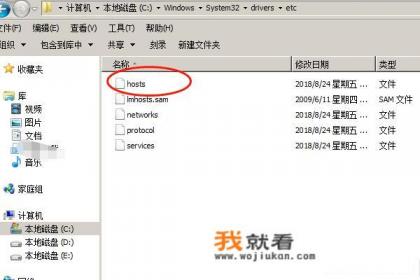
在 hosts 文件中,您会发现一些 IP 地址与域名的映射关系,这些映射可以用于自定义网络配置,例如设置默认的 DNS 解析器。
如果您希望更改或添加这些映射,只需在文件的末尾添加新的行即可,每行应包含一个 IP 地址(如 192.168.1.1)和一个对应的域名(如 www.example.com),这些映射必须与您的实际网络环境相匹配。
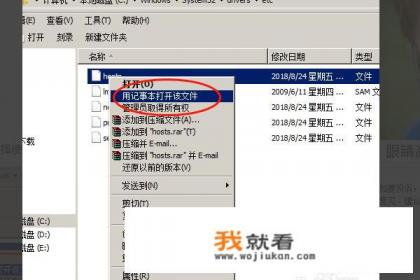
在完成所有更改后,请保存文件并退出编辑器,重启您的计算机以使更改生效。
以下是更详细的操作步骤:
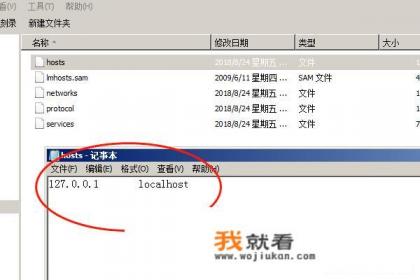
- 启动您的计算机并快速导航到“此电脑”或“计算机”图标。
- 从资源管理器中进入 C 盘,然后依次导航至 Windows 文件夹,最后找到
System32和drivers文件夹。 - 继续深入至
etc文件夹。 - 在
etc文件夹下,找到并右键点击hosts文件,选择“用记事本打开”或其他文本编辑器。 - 打开文件后,您可以看到当前的 IP 地址与域名的映射关系,您可以在这里添加、删除或修改条目。
- 完成修改后,保存文件并关闭编辑器。
- 如果需要,重启计算机以使更改生效。
通过上述步骤,您应该能够成功地对 Hosts 文件进行修改,请务必谨慎操作,以免误删重要信息导致网络问题。
0
